Reklame
 Hvis du har en ældre pc Hvad skal man gøre med gamle computere: 10 seje anvendelser til brugte pc'er og bærbare computere Læs mere kører vigtig software, en af de bedste måder at give denne software en ny lejekontrakt er ved grøftning hardware helt - du kan konvertere dit eksisterende system til en virtuel maskine og køre det på en anden computer. Processen er hurtig, og i slutningen har du et billede, du kan bruge i VMware eller et hvilket som helst virtuelt maskinprogram, der kan importere VMware-diskbilleder. Dette kan være nyttigt, selvom du er hjemmebrugere opgradering til en ny computer 4 ting, som du absolut skal tjekke, før du opgraderer din stationære pcOpgradering af din stationære computer er en fremragende idé. Du kan forlænge levetiden på en pc på ubestemt tid ved at udskifte komponenter over tid. Absolut alt kan erstattes. Computere er imidlertid komplekse, og det kan ... Læs mere - du kan tage din gamle computer, dens programmer og dens filer med dig på en virtuel maskine.
Hvis du har en ældre pc Hvad skal man gøre med gamle computere: 10 seje anvendelser til brugte pc'er og bærbare computere Læs mere kører vigtig software, en af de bedste måder at give denne software en ny lejekontrakt er ved grøftning hardware helt - du kan konvertere dit eksisterende system til en virtuel maskine og køre det på en anden computer. Processen er hurtig, og i slutningen har du et billede, du kan bruge i VMware eller et hvilket som helst virtuelt maskinprogram, der kan importere VMware-diskbilleder. Dette kan være nyttigt, selvom du er hjemmebrugere opgradering til en ny computer 4 ting, som du absolut skal tjekke, før du opgraderer din stationære pcOpgradering af din stationære computer er en fremragende idé. Du kan forlænge levetiden på en pc på ubestemt tid ved at udskifte komponenter over tid. Absolut alt kan erstattes. Computere er imidlertid komplekse, og det kan ... Læs mere - du kan tage din gamle computer, dens programmer og dens filer med dig på en virtuel maskine.
Vi bruger VMware vCenter Converter, en "foretagende Sådan fungerer internetforbindelserChancerne er gode, at hvis du er på dette sted og læser dette indlæg, forbruger du allerede flere data end de gennemsnitlige 0,5 GB. Men det er intet sammenlignet med hvad et selskab gennemgår. Du må have... Læs mere -klasse ”-program, som VMware tilbyder gratis til alle. VMware vCenter Converter kan konvertere begge vinduer Den bedste pc-software til din Windows-computerVil du have den bedste pc-software til din Windows-computer? Vores massive liste samler de bedste og sikreste programmer til alle behov. Læs mere og Linux De bedste Linux driftsdistrosDe bedste Linux-distros er svære at finde. Medmindre du læser vores liste over de bedste Linux-operativsystemer til spil, Raspberry Pi og mere. Læs mere systemer til virtuelle maskiner Sådan bruges VirtualBoxes gratis billeder til at teste og køre Open Source-operativsystemer [Linux]Prøv hurtigt en lang række open source-operativsystemer, nogle kender du, og nogle er du ikke. Du kan begynde at gennemsøge nu på Virtualboxes, et websted, der tager næsten al træning ... Læs mere .
Konvertering af en fysisk maskine
Først skal du downloade og installere VMware vCenter Converter på den maskine, du vil konvertere. Mens du kan foretage en fjernkonvertering med dette værktøj, er den nemmeste måde at konvertere en maskine at lave en lokal konvertering. Selvom det er gratis, skal du oprette en gratis VMware-konto for at downloade den.
Efter installation af VMware vCenter Converter skal du klikke på knappen Konverter maskine på værktøjslinjen for at komme i gang.
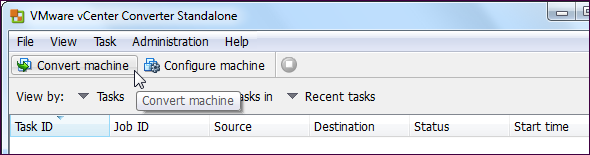
Vælg Tændt maskine som kilde og Denne lokale maskine som den maskine, der skal konverteres.
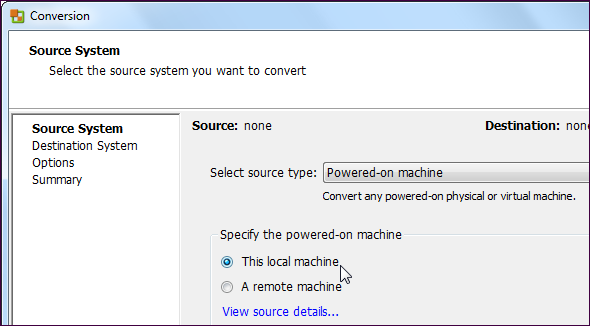
Hvis du antager, at du bruger et virtuelt forbrugerprogram, som VMware Workstation, VMware Player eller VMware Fusion - i modsætning til et VMware-serverprodukt - vil du indstille VMware-arbejdsstation eller anden VMware-virtuel maskine som destinationstype og specificer dit VMware-produkt. Når du har gjort det, kan du navngive din virtuelle maskine og angive en placering for den.
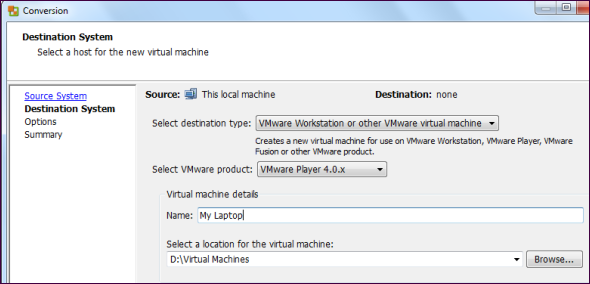
Du finder en masse muligheder, du kan tilpasse i afsnittet Indstillinger. For eksempel kan du specificere de partitioner, du vil kopiere, hvis dit system indeholder flere partitioner - du har muligvis kun brug for at kopiere C: -partitionen. Du kan også justere andre indstillinger, såsom den virtuelle maskins virtuelle hardware eller automatisk udføre handlinger som installation af VMware Tools i den resulterende virtuelle maskine. Når du er færdig med at konfigurere din nye virtuelle maskine, skal du klikke på knappen Næste for at fortsætte.
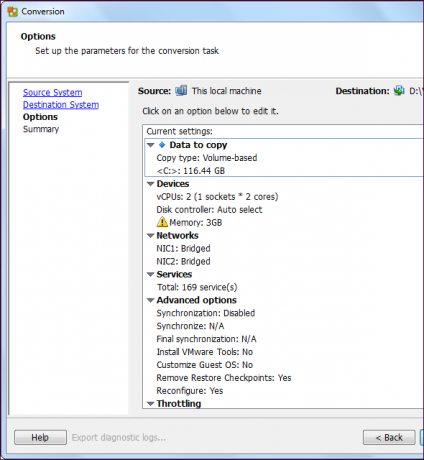
Du vil se en oversigt over de handlinger, som VMware vCenter Converter vil udføre. Gennemgå handlingerne, og klik på Udfør for at fortsætte med dem.
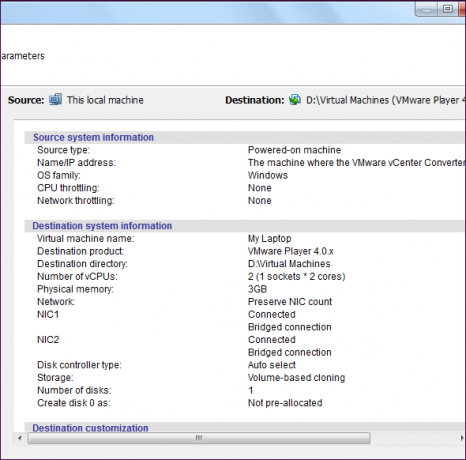
Du kan se fremskridt og den estimerede resterende tid til operationen i vinduet VMware vCenter Converter.

Brug af din nye virtuelle maskine
Når VMware vCenter Converter er færdig med at konvertere din eksisterende pc til en virtuel maskine, kan du flytte den virtuelle maskins filer mellem computere ved hjælp af en ekstern harddisk eller via netværket 5 måder at overføre filer fra en computer til en andenBrug for at overføre filer fra en pc til en anden? Sådan gør du hurtigt og nemt ved hjælp af både hardware og software. Læs mere . Når du har det, kan du bruge indstillingen Åbn en virtuel maskine i gratis VMware Player, kommerciel VMware Workstation eller et VMware-serverprodukt for at åbne den virtuelle maskine og køre den.
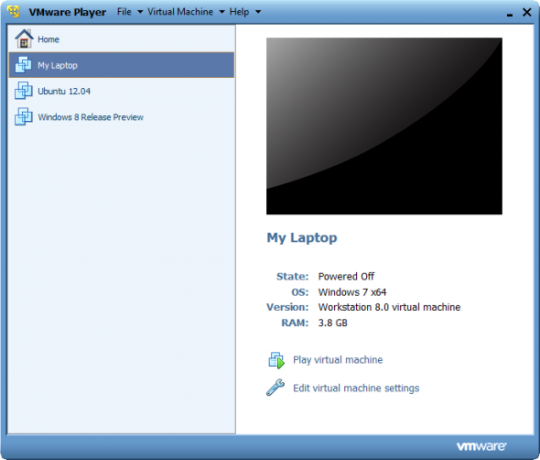
Du kan også åbne den konverterede virtuelle maskine i andre applikationer - for eksempel bruge Virtual Disk Manager i VirtualBox at importere den virtuelle maskins VMDK-fil - denne fil repræsenterer den virtuelle maskins diskbillede. Når du har det, skal du oprette en ny virtuel maskine og bruge den importerede VMDK-fil som den virtuelle maskins disk. For mere information om brugen af VirtualBox, se ud vores gratis guide til VirtualBox Sådan bruges VirtualBox: BrugervejledningMed VirtualBox kan du nemt installere og teste flere operativsystemer. Vi viser dig, hvordan du konfigurerer Windows 10 og Ubuntu Linux som en virtuel maskine. Læs mere .
Har du nogensinde konverteret en fysisk maskine til en virtuel maskine? Efterlad en kommentar, og del alt, hvad du har lært gennem din oplevelse!
Billedkredit: Virtuelle maskiner i sky via Shutterstock
Chris Hoffman er en teknisk blogger og en teknologisk afhængig, der bor i Eugene, Oregon.